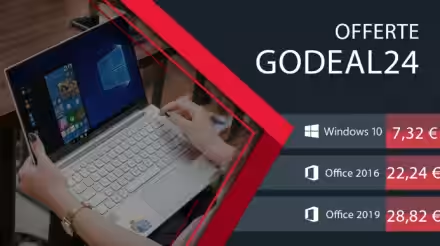Utilizzo una pendrive per provare tutte le distro Linux, WinPE o utility varie che mi capita di trovare, a furia di scriverci bootloader di vari tipi non riuscivo più installarci qualcosa di nuovo. Con una pendrive problematica risolvevo, in genere, con il software HP USB Format Tool, ma alcune volte neanche lui può fare nulla, allora ricorro a RMPrepUSB un programma che permette di testare e formattare, scegliendo diversi filesystem, una pendrive, cancellare i settori di boot e riscriverci dentro un nuovo bootloader WinPE, FreeDOS o Linux per vedere se è in grado di avviarsi.
Il programma deve essere utilizzato con delle pendrive che hanno dei problemi, alcune utility impiegate cancellano tutti i file presenti nella pendrive quindi non teneteci dei dati importanti se decidete di utilizzarlo.
Una volta scaricato ed estratto il contenuto dell'archivio zip della versione portable, il file che dovete avviare è RMPREPUSB.exe.
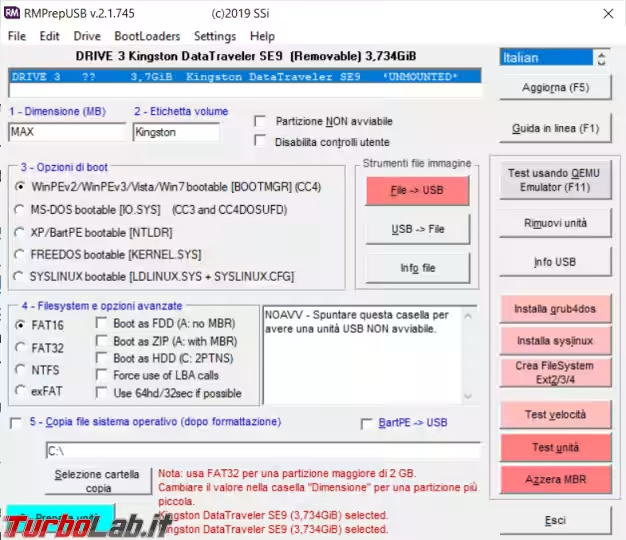
Questa volta il mio problema era che, a seguito di qualche prova che avevo fatto, una pendrive da 4 Gigabyte era diventata da 256 Megabyte e aveva una partizione che non si riusciva proprio ad eliminare.
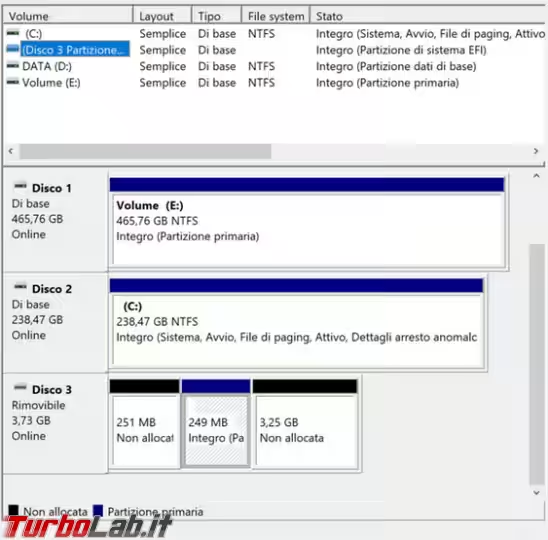
Ogni operazione scelta può essere interrotta in qualsiasi momento, anche se molti passaggi sono in inglese, si aspetta sempre almeno due conferme da parte dell'operatore prima di procedere.
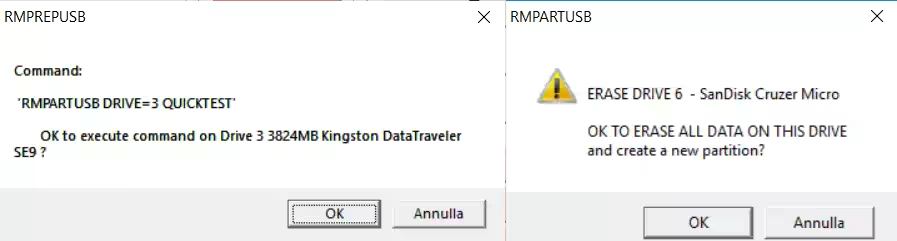
Test velocità
Il test di volocità della pendrive è annunciato come un test non distruttivo, ma i dati possono essere distrutti se qualcosa va storto durante le operazioni di scrittura.
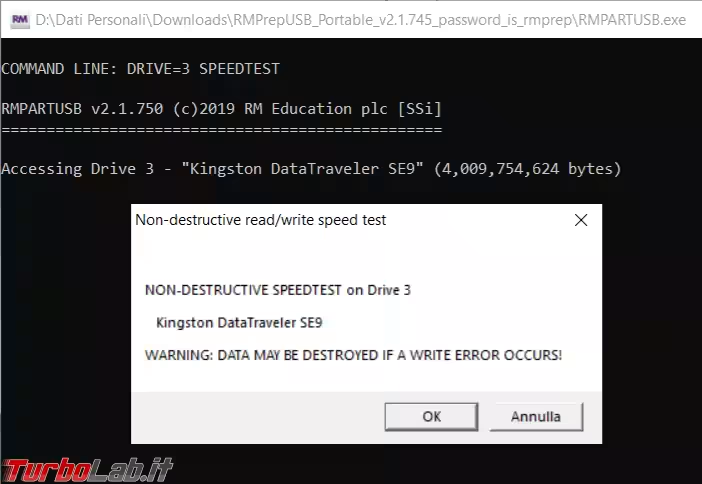
Al termine i risultati possono essere visualizzati premendo i tasti F6 e F7.
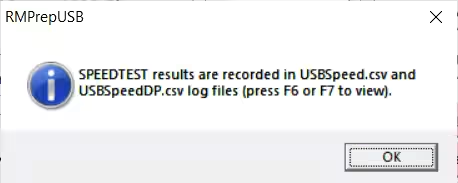
Test unità
Il test dell'unità cancella completamente la pendrive e tutti i dati contenuti, quindi va ad eliminare anche eventuali partizioni che non si riesce a togliere in altri modi.
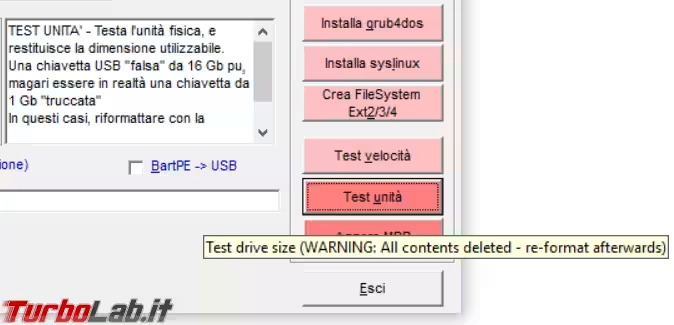
E la formatta, dopo questo test la pendrive va nuovamente formattata, anche da Windows, prima di poterla riutilizzare .
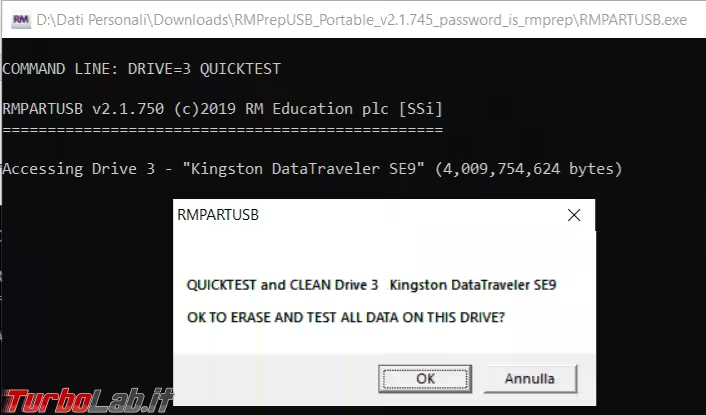
Dopo averla nuovamente formattata consigliano un ulteriore test con il programma H2TEST per la verifica della pendrive utilizzata.

Per utilizzare H2testw dovete scegliere la lingua Inglese e poi selezionare il target della pendrive da verificare.
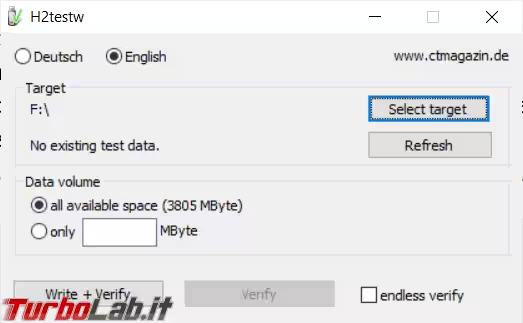
Con una pendrive NTFS vi avvisano che una piccola parte di spazio non sarà testata.
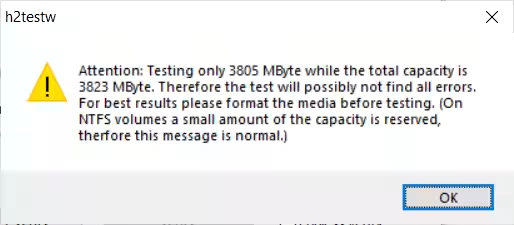
Aspettate il termine del test e poi potete cancellare i file di prova che sono stati scritti.
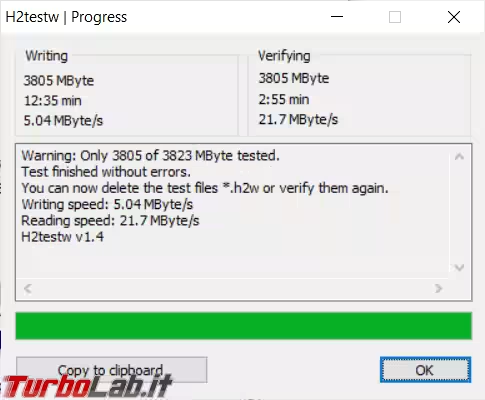
A questo punto ho recuperato la piena dimensione della mia pendrive e ho potuto ricreare le partizioni da Windows senza nessun problema.
Test MBR
Il test MBR cancella i settori di boot della pendrive rendendo poi necessaria una formattazione del supporto utilizzato.
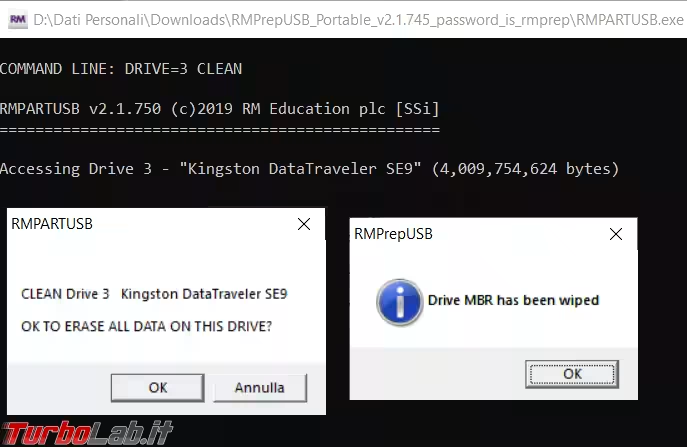
Una volta testata e cancellata la pendrive possiamo provare a formattarla, installarci sopra un bootloader o i file di FreeDOS e vedere se si avvia.
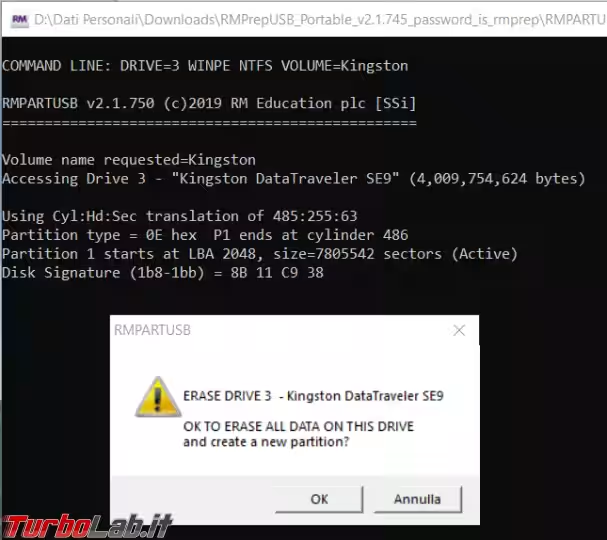
A questo punto non vi resta che avviare il computer nel giusto ordine per verificare che la pendrive funzioni.
Conclusioni
RMPrepUSB non è detto che sia in grado di recuperare tutte le pendrive, ci sono guasti dell'elettronica o usura fisica della pennetta contro cui non si può nulla, i problemi software (bootloader sbagliati, partizioni problematiche o problemi vari) sembra proprio in grado di risolverli.
Per ulteriori informazioni è possibile consultare la guida e i video presenti nel sito ufficiale.